Software Update installieren
Folgen Sie bitte bei der Vorbereitung und Durchführung des Updates genau den aufgeführten Arbeitsschritten.
Vorbereitung: Update-Files für den USB-Speicher erstellen
|
|
1. |
Speichern Sie die downgeloadete Zip-Datei auf Ihrer Festplatte. |
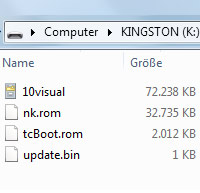 |
|
2. |
Extrahieren Sie das Zip-File. |
|
3. |
Kopieren Sie die extrahierten Dateien auf einen USB-Speicher ohne einen Ordner zu erstellen.
Die Dateinamen lauten:
10visual
nk.rom
tcBoot.rom
update.bin
|
Update-Software einspielen
|
Schritt 1:
|
|
Schalten Sie Ihr Gerät ein. Stecken Sie Ihren USB-Stick am USB-Anschluss des Monitors an. Schalten Sie den Monitor anschließend in den Standby-Modus.
|
|
|
Schritt 2:
|
|
Tippen Sie auf SRC-SETUP im Hauptmenü.
Die Anzeige "Einstell-Menüs" erscheint.
Tippen Sie auf "Information".
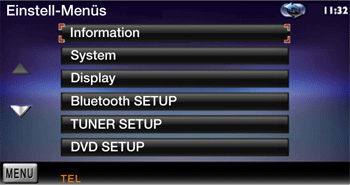 |
|
|
Schritt 3:
|
|
Tippen Sie auf „Software“.
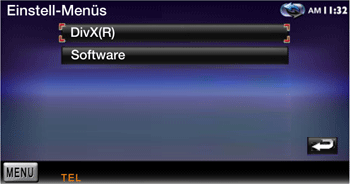 |
|
|
Schritt 4:
|
|
Starten Sie die Aktualisierung mit einem Tipp auf den "Update"-Button.
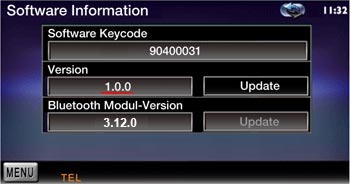
|
|
|
Schritt 5:
|
|
Der Software-Update startet:
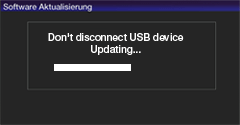
Bitte unterbrechen Sie den Updatevorgang keinesfalls, auch wenn kurzzeitig die Startanzeige erneut im Bildschirm erscheint.
|
Schritt 6:
|
|
Nach erfolgter Firmware-Aktualisierung erscheint im Bildschirm die Anzeige "Update Completed. Disconnect your device".
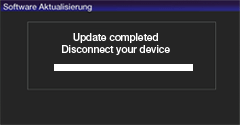
Bitte ziehen Sie das Speichermedium vom USB-Anschluss ab. Das Gerät bootet erneut und ist anschließend betriebsbereit.
|
Wichtiger Hinweis: Der Update-Vorgang dauert ca. 5 Minuten.
Bitte stellen Sie sicher, dass das Gerät während des Updatevorgangs nicht ausgeschaltet oder vom Strom getrennt wird!
Weitere Anmerkungen:
Das Software-Update lässt sich nur über den USB-Anschluss einspielen.
Das Software-Update darf nur bei geparktem Fahrzeug ausgeführt werden.
Achten Sie bitte auf eine stabile Stromversorgung. Gegebenenfalls starten Sie dazu den Motor Ihres Fahrzeugs.
